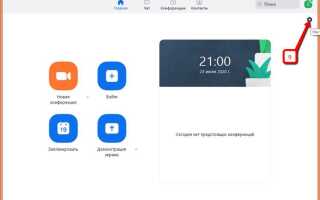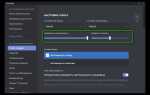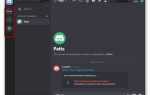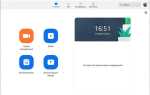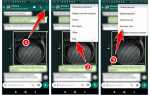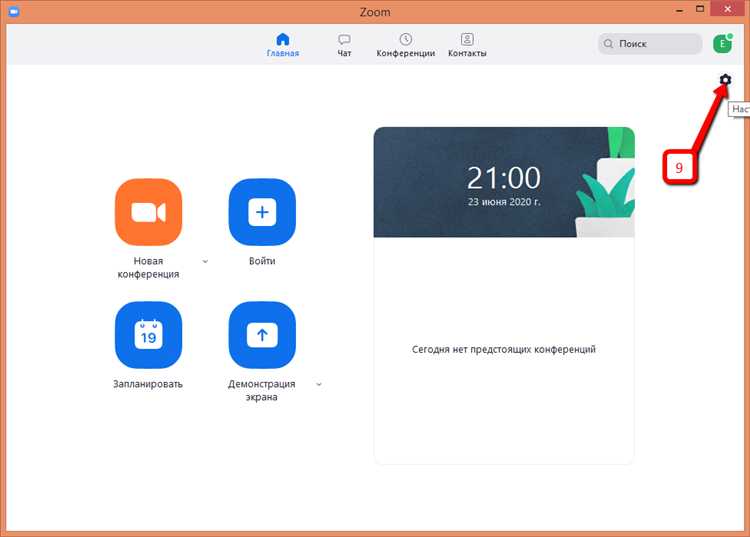
Пользователи Zoom регулярно сталкиваются с проблемой автоматического продления подписки, несмотря на попытки её отмены. Основная причина – неочевидный процесс отключения, который требует строгого соблюдения последовательности действий в веб-версии сервиса. Попытка отмены через мобильное приложение или десктоп-клиент Zoom не приводит к результату: управление подписками возможно исключительно через веб-интерфейс на официальном сайте.
Наиболее распространённая ошибка – отсутствие подтверждения отмены. После нажатия кнопки «Отменить подписку» необходимо подтвердить своё решение на следующем этапе. Если пользователь покидает страницу до завершения процесса, подписка остаётся активной. Также важно учитывать, что уведомления на email о продлении подписки могут не приходить, если пользователь отключил маркетинговые сообщения в настройках.
Для корректной отмены подписки необходимо: войти в личный кабинет через веб-сайт Zoom, перейти в раздел Billing (Выставление счетов), выбрать активный тариф и нажать Cancel Subscription. После этого – обязательно подтвердить отмену. Только после этого подписка будет отключена по завершении текущего расчетного периода.
Если подписка продолжает списываться даже после этих действий, стоит проверить, не была ли оформлена подписка через App Store или Google Play. В этом случае отмена производится исключительно через соответствующую платформу. Zoom не контролирует подписки, оформленные через сторонние сервисы, и не сможет их отменить вручную.
Рекомендация: после отключения подписки сделайте скриншот страницы с подтверждением отмены. Это поможет в случае споров с поддержкой или банковских разбирательств при несанкционированном списании.
Что происходит при попытке отменить подписку через сайт Zoom
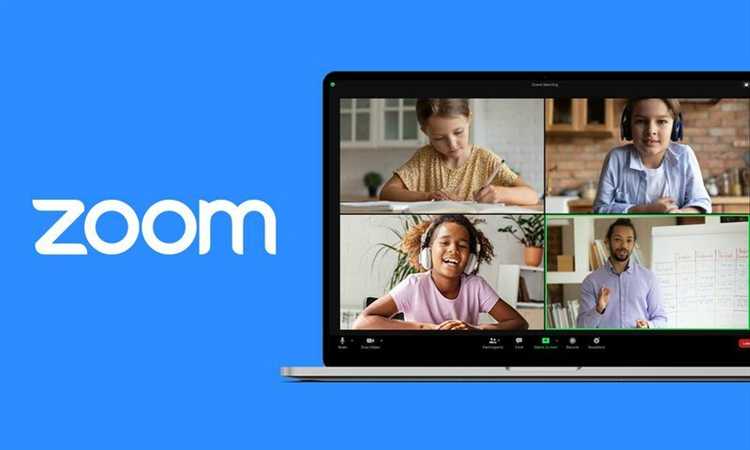
Пользователь заходит в раздел «Управление подпиской» через настройки аккаунта. Кнопка «Отменить подписку» может отображаться не сразу – она часто скрыта за ссылкой «Выставление счетов» или доступна только при определённых условиях, например, если платёж уже прошёл, но не начался следующий цикл.
- После нажатия кнопки появляется форма с несколькими шагами, включая выбор причины отмены. Без заполнения всех шагов отмена не завершается.
- На последнем этапе Zoom предлагает «приостановить» подписку вместо отмены. Эта опция по умолчанию выделена, и пользователю нужно вручную переключить выбор на полную отмену.
- После подтверждения отмены система показывает сообщение об успешной деактивации, однако это не всегда означает, что подписка отключена – пользователю всё ещё может приходить счёт при следующем биллинговом цикле.
- Письмо-подтверждение не всегда приходит на почту. Рекомендуется сразу сделать скриншот финального экрана и проверить статус подписки в разделе «Информация о тарифе».
- Отмена через мобильное приложение невозможна – нужно использовать веб-версию на компьютере или через браузер в режиме «десктоп».
Чтобы гарантировать прекращение списаний:
- Отменить подписку минимум за 24 часа до конца оплаченного периода.
- Проверить статус: он должен быть «Ожидает отмены» или «Отменено».
- Удалить сохранённый способ оплаты, если опция доступна.
- Отключить автопродление вручную.
Даже после отмены сохраняется доступ к платным функциям до окончания текущего периода. Полное удаление аккаунта не отменяет подписку автоматически.
Как проверить, действительно ли подписка не отключена
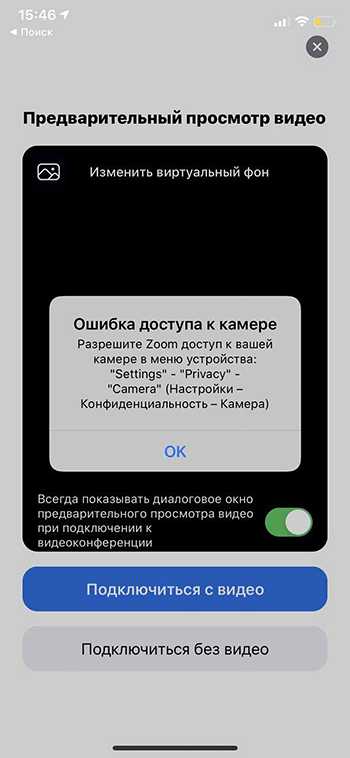
Авторизуйтесь в своём аккаунте Zoom через веб-интерфейс на zoom.us. Перейдите в раздел «Управление аккаунтом» – «Биллинг» – «Текущий план». Обратите внимание на статус подписки. Если указано «Автообновление включено», подписка продолжает действовать, несмотря на возможную попытку отмены.
Проверьте историю выставленных счетов в подразделе «Выставление счетов». Если после предполагаемой отмены подписки Zoom продолжает списывать оплату, это явный признак активной подписки. Зафиксируйте даты и суммы платежей для возможного обращения в поддержку.
Перейдите в раздел «Профиль» – «Информация об аккаунте». Убедитесь, что не активирован другой план или бесплатный аккаунт не был автоматически переведён на платный при использовании платных функций (например, облачной записи или вебинаров).
Проверьте связанный с аккаунтом e-mail. Zoom отправляет подтверждение отмены подписки. Если такого письма нет, отмена могла не пройти или завершиться с ошибкой. Используйте функцию поиска по ключевым словам: «Zoom», «отмена», «подписка».
Если подписка приобреталась через сторонние сервисы (App Store, Google Play), откройте настройки соответствующего аккаунта и проверьте статус подписки непосредственно в их интерфейсе. Zoom не всегда отображает эти подписки на своём сайте.
Возможные причины продолжения списаний после отмены

Подписка может оставаться активной, если была оформлена через сторонние платформы, такие как App Store или Google Play. В этом случае отмена должна производиться через соответствующий магазин приложений, а не через сайт Zoom.
Ещё одна причина – активные автопродления. При отмене подписки за несколько дней до даты продления средства могут списаться автоматически, если не была получена и подтверждена отмена до наступления расчетной даты.
Случается, что пользователь завершает процесс отмены не полностью. Zoom требует подтверждения через страницу с финальной кнопкой «Отменить подписку». Без этого действия система продолжает считать подписку активной.
При наличии нескольких лицензий (например, для сотрудников) отмена одной из них не приводит к прекращению списаний за остальные. Проверяйте состояние всех лицензий в административной панели.
Некорректно обновлённые платёжные данные также могут стать причиной продолжения списаний, если они автоматически перенаправляются на другой источник оплаты, указанный ранее в аккаунте.
Рекомендуется проверять статус подписки в разделе «Биллинг» и запрашивать подтверждение отмены по электронной почте. При наличии спорных списаний – обращаться в службу поддержки с указанием ID транзакции и даты отмены.
Различия между приостановкой и отменой подписки в Zoom
Приостановка подписки в Zoom доступна только для некоторых тарифов, включая Pro и Business. Эта функция временно отключает автоматическое продление без удаления данных аккаунта. Приостановка сохраняет все настройки, записи в облаке и историю встреч. Максимальный срок приостановки – 12 месяцев, после чего подписка автоматически возобновляется, если пользователь не выполнит отмену вручную.
Отмена подписки полностью отключает платный тариф. После окончания оплаченного периода функции тарифа становятся недоступны, записи удаляются через 30 дней, а права администратора ограничиваются. При отмене пользователь теряет все привилегии, связанные с тарифом, включая дополнительные лицензии, расширенные настройки участников и доступ к API Zoom.
Рекомендация: если вы планируете временно не использовать Zoom, выберите приостановку. При смене платформы или окончательном отказе от сервиса – отменяйте подписку, чтобы избежать автоматического списания средств.
Что делать, если отмена подписки не отображается в аккаунте
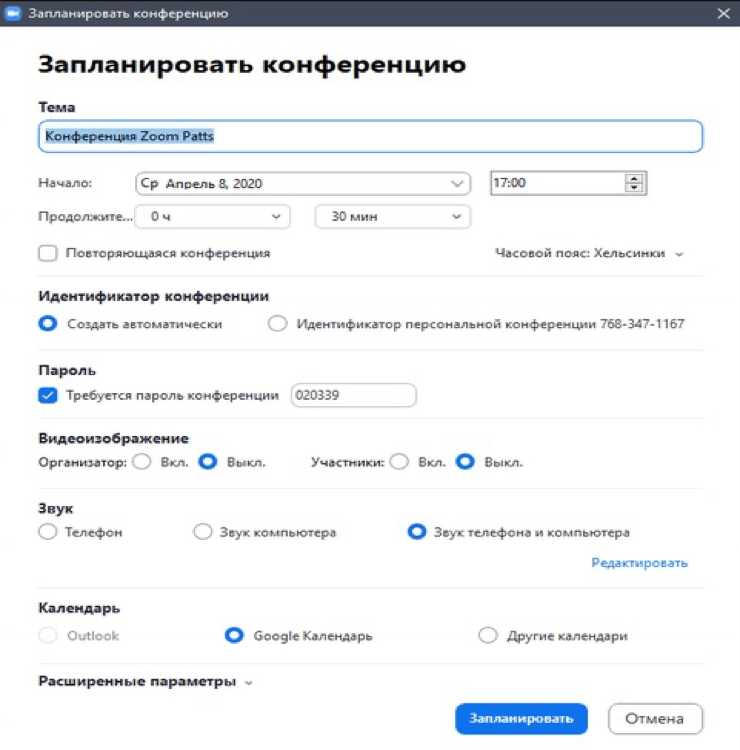
Сначала проверьте, вошли ли вы в тот аккаунт Zoom, с которого оформляли подписку. Часто используется несколько почтовых адресов, и отмена может быть произведена в другом профиле.
Зайдите в раздел «Управление планами» (Billing → Current Plans) и обновите страницу. Если статус подписки остался «Активен» после отмены, возможно, действие не было завершено. Повторите процедуру отмены: нажмите «Cancel Subscription» и подтвердите выбор до появления уведомления об успешной деактивации.
Проверьте, был ли получен email от Zoom с подтверждением отмены. Если его нет – отмена не зафиксирована. В таком случае повторите попытку через браузер (не через мобильное приложение), используя режим инкогнито, чтобы исключить сбои кэширования.
Если подписка всё ещё активна, несмотря на выполненные действия, сделайте скриншот интерфейса аккаунта, где отсутствует подтверждение отмены, и отправьте запрос в службу поддержки Zoom через официальную форму. В описании укажите дату попытки отмены, используемый браузер и прикрепите скриншот.
Также проверьте, не оформлялась ли подписка через App Store или Google Play. В этом случае отмена производится через соответствующие платформы, а не через сайт Zoom.
Как связаться с поддержкой Zoom по вопросу подписки
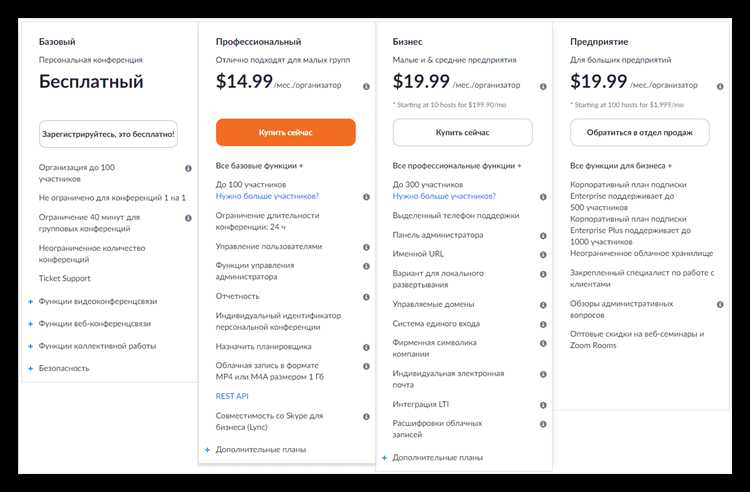
Для решения проблемы с отключением подписки необходимо обращаться напрямую в службу поддержки Zoom через авторизованный аккаунт. Ниже приведены доступные способы обращения:
| Портал поддержки | Перейдите на support.zoom.us, войдите в аккаунт и выберите пункт «Запрос в службу поддержки». Укажите категорию «Billing & Account Management» и конкретизируйте проблему: «Подписка не отключается». |
| Чат с ботом | На странице поддержки в правом нижнем углу активируйте чат-бот. Введите ключевые слова «отмена подписки» или «billing issue» для получения направления к живому оператору. |
| Контактная форма | https://support.zoom.us/hc/requests/new – форма обратной связи. Заполните все поля: тип запроса, описание проблемы, e-mail аккаунта, приложите скриншоты, если есть несоответствие в списании. |
| Телефон | Телефонная поддержка доступна только для владельцев корпоративных тарифов. Номер предоставляется после входа в систему через support.zoom.us при выборе соответствующей категории обращения. |
Обязательно указывайте ID аккаунта, номер последней транзакции и дату предполагаемого отключения. Ответ от поддержки поступает в течение 24–72 часов, в зависимости от тарифа.
Какие доказательства нужно предоставить для возврата средств
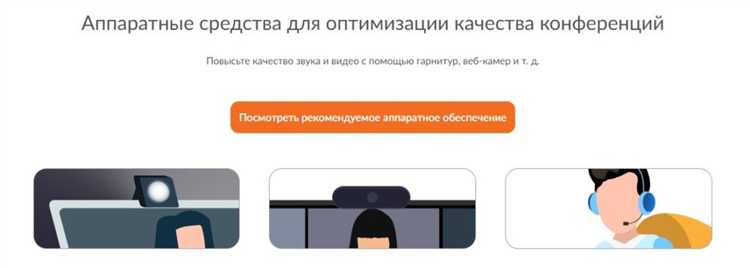
При обращении в службу поддержки Zoom с требованием возврата средств по подписке, важно предоставить конкретные и документально подтверждённые сведения. Это повышает шансы на положительное решение.
- Скриншоты платежей. Сделайте снимки экрана из вашего онлайн-банка или платёжной системы (PayPal, Revolut, Сбербанк Онлайн и т.д.), где видно дату, сумму и получателя средств – Zoom Video Communications, Inc.
- История переписки. Приложите переписку с поддержкой Zoom, где вы ранее просили отменить подписку, но не получили ответа или получили отказ. Особенно ценны письма с указанием дат и содержания обращений.
- Подтверждение отмены. Если вы пытались отменить подписку вручную, зафиксируйте этот процесс на скриншотах: переход в настройки, попытка отмены, системные ошибки или отсутствие подтверждения отмены.
- Подтверждение неиспользования. Укажите, что сервисом не пользовались. Сделайте снимок экрана из личного кабинета, где видно отсутствие входов в систему или активности на платформе в оплаченный период.
- Сведения о дате активации. Уточните, была ли подписка продлена автоматически без уведомления. Если уведомление отсутствовало – приложите скриншот электронной почты, где его нет, или настройку в аккаунте, где автообновление не отключалось вами вручную.
Все доказательства предоставляйте в одном письме или тикете, в хронологическом порядке. Формулируйте обращения чётко, избегайте эмоциональных оценок – только факты и подтверждения. Это ускоряет рассмотрение запроса и повышает шансы на возврат.